电脑广告弹窗太多如何拦截 怎样让电脑不弹广告
更新时间:2023-02-28 11:37:49作者:jiang
在电脑上,很多广告都是我们自己下载软件带来的,不然新的系统是不会有任何广告的,最近有用户想把电脑上的广告都拦截了,广告弹窗实在是太多了,那么怎样让电脑不弹广告呢,下面小编给大家分享让电脑不弹广告的方法。
解决方法:
1、点击开始--控制面板;
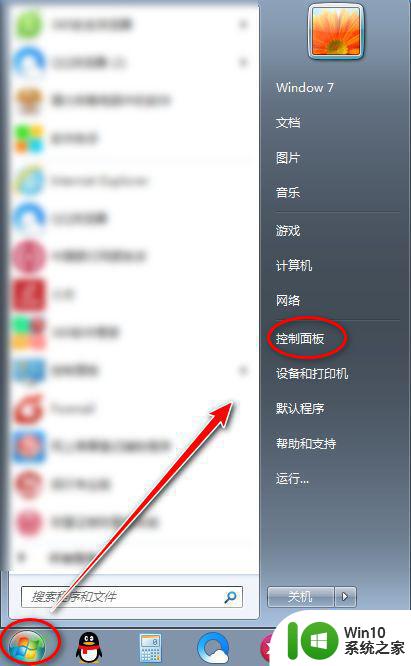
2、点击【Internet选项】;
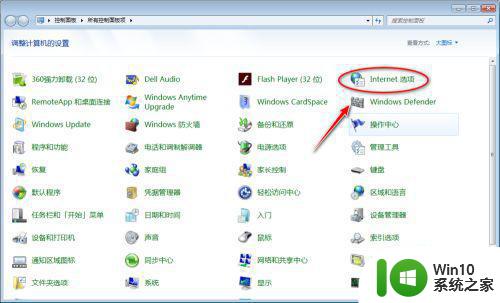
3、点击【隐私】;
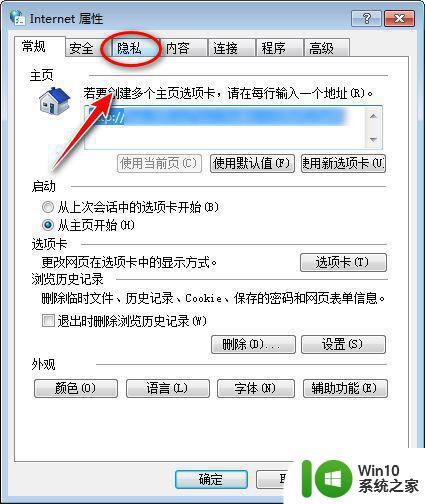
4、勾选【启用弹出窗口阻止程序】,然后点击【设置】;
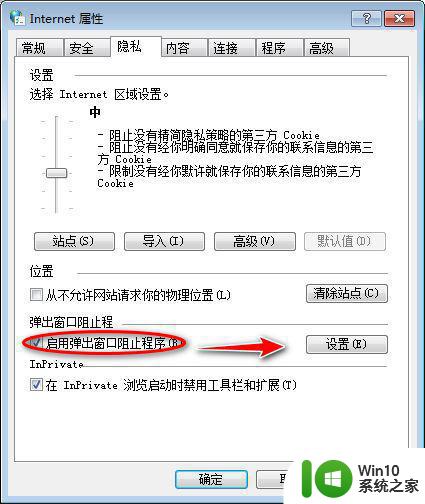
5、阻止级别,选择【高:阻止所有弹出窗口】。
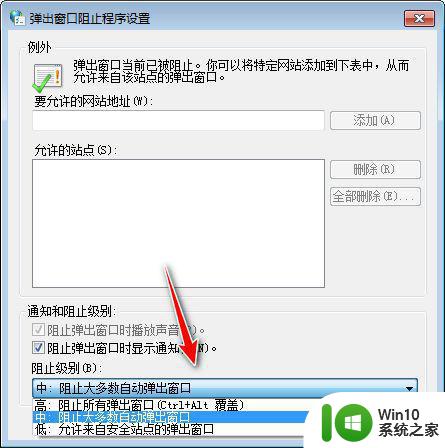
以上就是让电脑不弹广告的方法,不想让电脑弹出广告的,可以按上面的方法来进行操作。
- 上一篇: 如何转换桌面快捷图标 怎样设置快捷方式图标
- 下一篇: 电脑软键盘怎么打开 软键盘怎么调出来
电脑广告弹窗太多如何拦截 怎样让电脑不弹广告相关教程
- 电脑弹窗广告太多怎么关闭 如何屏蔽电脑弹窗广告
- 如何设置电脑弹窗拦截器 电脑弹窗广告拦截工具推荐
- 电脑广告拦截器怎么关闭 如何彻底关闭电脑广告弹窗
- 电脑弹窗拦截软件推荐 如何有效拦截电脑弹窗广告
- 弹窗广告去除拦截方法 如何屏蔽网页弹窗广告
- 电脑怎么设置拦截弹窗广告 应用的弹窗广告去除拦截方法
- 如何让电脑自动拦截广告 电脑广告拦截软件推荐
- 电脑怎么设置拦截弹窗广告 电脑浏览器如何屏蔽弹窗广告
- 怎样消除电脑上的弹窗广告 电脑弹窗广告怎么清除
- 电脑如何禁止小广告弹出 电脑小广告拦截软件推荐
- 如何去除电脑广告弹窗 怎样禁止弹窗广告
- 如何关闭电脑上的广告弹窗 如何屏蔽电脑弹窗广告
- U盘装机提示Error 15:File Not Found怎么解决 U盘装机Error 15怎么解决
- 无线网络手机能连上电脑连不上怎么办 无线网络手机连接电脑失败怎么解决
- 酷我音乐电脑版怎么取消边听歌变缓存 酷我音乐电脑版取消边听歌功能步骤
- 设置电脑ip提示出现了一个意外怎么解决 电脑IP设置出现意外怎么办
电脑教程推荐
- 1 w8系统运行程序提示msg:xxxx.exe–无法找到入口的解决方法 w8系统无法找到入口程序解决方法
- 2 雷电模拟器游戏中心打不开一直加载中怎么解决 雷电模拟器游戏中心无法打开怎么办
- 3 如何使用disk genius调整分区大小c盘 Disk Genius如何调整C盘分区大小
- 4 清除xp系统操作记录保护隐私安全的方法 如何清除Windows XP系统中的操作记录以保护隐私安全
- 5 u盘需要提供管理员权限才能复制到文件夹怎么办 u盘复制文件夹需要管理员权限
- 6 华硕P8H61-M PLUS主板bios设置u盘启动的步骤图解 华硕P8H61-M PLUS主板bios设置u盘启动方法步骤图解
- 7 无法打开这个应用请与你的系统管理员联系怎么办 应用打不开怎么处理
- 8 华擎主板设置bios的方法 华擎主板bios设置教程
- 9 笔记本无法正常启动您的电脑oxc0000001修复方法 笔记本电脑启动错误oxc0000001解决方法
- 10 U盘盘符不显示时打开U盘的技巧 U盘插入电脑后没反应怎么办
win10系统推荐
- 1 电脑公司ghost win10 64位安全免激活版v2023.04
- 2 系统之家ghost win10 32位经典装机版下载v2023.04
- 3 宏碁笔记本ghost win10 64位官方免激活版v2023.04
- 4 雨林木风ghost win10 64位镜像快速版v2023.04
- 5 深度技术ghost win10 64位旗舰免激活版v2023.03
- 6 系统之家ghost win10 64位稳定正式版v2023.03
- 7 深度技术ghost win10 64位专业破解版v2023.03
- 8 电脑公司win10官方免激活版64位v2023.03
- 9 电脑公司ghost win10 64位正式优化版v2023.03
- 10 华硕笔记本ghost win10 32位家庭版正版v2023.03